Che cos’è il driver del dispositivo USB MTP in Windows 10?
In questo articolo, discuteremo su “Come scaricare o reinstallare il driver del dispositivo USB MTP Windows 10”. Sarai guidato con semplici passaggi/metodi per farlo. Iniziamo la discussione.
‘MTP USB Device Driver’: MTP sta per Media Transfer Protocol. MTP è un protocollo di comunicazione utilizzato per trasferire i media e altri file tra due dispositivi portatili o tra due computer o tra un computer e uno smartphone. Quindi, se desideri condividere file multimediali e altri file tra il tuo computer Windows 10 e il tuo smartphone, il protocollo MTP funzionerà per eseguire l’operazione di condivisione dei file.
Ma prima di passare alla condivisione di file/media, assicurati che il driver per il dispositivo USB MTP sia installato correttamente nel tuo computer e sia aggiornato alla versione più recente e compatibile. Se non sei a conoscenza, il driver del dispositivo USB MTP è un software importante necessario per comunicare il dispositivo USB MTP con il sistema operativo installato nel computer Windows.
Se indaghi che il driver del dispositivo USB MTP è mancante, danneggiato/obsoleto o incompatibile nel tuo computer, in questo caso è necessario aggiornare il driver del dispositivo USB MTP se desideri utilizzare il protocollo di comunicazione MTP nel tuo computer Windows 10 senza alcun problema. Quando il driver del dispositivo USB MTP non viene installato, il seguente popup di errore può essere visualizzato sul tuo PC Windows 10. Diamo un’occhiata a un messaggio di errore.
“Il software del driver del dispositivo non è stato installato correttamente. Si prega di consultare il produttore del dispositivo per assistenza nell’installazione di questo dispositivo.”
Questo problema può essere dovuto a una connessione errata del dispositivo USB MTP al computer, problemi con le porte USB, driver del dispositivo USB MTP obsoleto/corrotto, file wpdmtp.inf mancante e alcuni problemi nel computer Windows. È possibile risolvere il problema cambiando le porte USB significa provare a connettere il dispositivo USB MTP a un’altra porta USB, installare il file wpdmtp.inf e installare Media Feature Pack dal sito ufficiale di Microsoft e verificare se funziona. Diamo un’occhiata ai passaggi per ottenere l’aggiornamento per il driver del dispositivo USB MTP.
Come riparare il driver del dispositivo USB MTP non riesce a installare l’errore in Windows 10?
Metodo 1: Come scaricare o reinstallare il driver del dispositivo USB MTP Windows 10?
Aggiorna il driver del dispositivo USB MTP tramite Gestione dispositivi
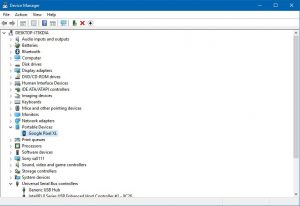
Passaggio 1: aprire “Gestione dispositivi” nel PC Windows tramite la casella di ricerca di Windows ed espandere la categoria “Dispositivi portatili”
Passaggio 2: fai clic con il pulsante destro del mouse sul nome del tuo smartphone e seleziona “Aggiorna driver”. A volte, il dispositivo USB MTP viene visualizzato nella sezione Dispositivi portatili invece del nome dello smartphone. Segui le istruzioni sullo schermo per completare il processo di aggiornamento. Al termine, riavvia il computer e verifica se puoi trasferire i file tra il computer e lo smartphone o meno.
Scarica o reinstalla l’aggiornamento del driver del dispositivo USB MTP in Windows 10 [Automaticamente]
Puoi anche provare ad aggiornare tutti i driver di Windows, incluso il driver del dispositivo USB MTP, utilizzando lo strumento di aggiornamento automatico dei driver. Puoi ottenere questo strumento tramite il pulsante/link qui sotto.
Metodo 2: scollegare e quindi ricollegare il dispositivo USB MTP a una porta USB diversa
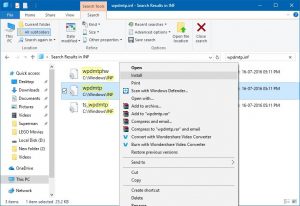
Un modo possibile per correggere l’errore è disconnettere il dispositivo USB MTP dal computer, quindi riconnettersi a diverse porte USB del computer e verificare se funziona e riprovare a installare il driver.
Metodo 3: installare il file Wpdmtp.inf
Passaggio 1: apri “Esplora file” nel PC Windows e vai alla cartella “C:/Windows” e apri la cartella “INF”
Passaggio 2: trova e fai clic con il pulsante destro del mouse sul file “wpdmtp.inf”, quindi fai clic su “Installa” e segui le istruzioni sullo schermo per completare l’installazione e verificare se il problema è stato risolto.
Metodo 4: Installa Media Feature Pack dalla pagina ufficiale di Microsoft
Passaggio 1: aprire la pagina “Microsoft Official” o la pagina “https://www.microsoft.com/en-us/software-download/mediafeaturepack” nel browser e andare alla sezione “Download”, selezionare l’edizione Windows corretta dal menu a discesa e fare clic su “Conferma”
Passaggio 2: ora scarica e installa Media Feature Pack nel tuo computer e controlla se il problema è stato risolto.
Fix MTP USB Device driver non riesce a installare l’errore con “PC Repair Tool” [Soluzione consigliata]
‘PC Repair Tool’ è un modo facile e veloce per trovare e correggere errori BSOD, errori DLL, errori EXE, problemi con programmi/applicazioni, problemi di malware o virus, file di sistema o problemi di registro e altri problemi di sistema con pochi clic.
Conclusione
Sono sicuro che questo post ti ha aiutato su Come correggere l’errore di installazione del driver del dispositivo USB MTP e su come scaricare o reinstallare il driver del dispositivo USB MTP per Windows 10 con diversi semplici passaggi/metodi. Puoi leggere e seguire le nostre istruzioni per farlo. È tutto. Per qualsiasi suggerimento o domanda, si prega di scrivere nella casella dei commenti qui sotto.



